Win8怎么备份系统重要文件 电脑备份还原重要文件图文教程
编辑:chenbx123 来源:U大侠 时间:2018-09-11
Win8系统如何备份系统文件呢?有些用户为了防止出现系统文件,就希望可以通过备份系统重要文件的方式来预防,那么该如何备份系统?电脑上的重要文件要怎么备份?下面给大家介绍具体操作。
新版本U大侠装机版新增了备份还原功能,如下图。
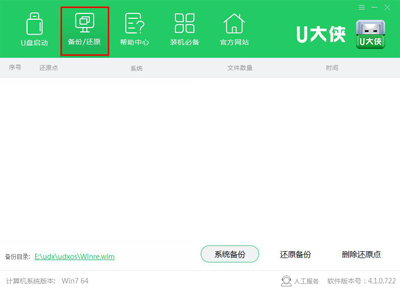
备份还原的作用:
1、备份还原不是重装系统,和U盘启动进入PE重装是不一样的。
2、备份还原功能类似于恢复出厂设置,就是我们设置某一时间的系统状态为还原点,U大侠会备份下C盘中的文件(包括桌面文件),如果电脑出现故障或者不小心删除了某些重要文件(前提是依然能够正常进入系统),那么需要利用还原功能,恢复之前的状态即可,可以解决一些电脑故障。
操作步骤:
1、先讲讲怎么备份,进入备份还原界面,然后点击系统备份,还原点备注的意思就是自己定一个名称,随便都行,最好是英文或者数字,比如“BF_2018.9.1”,只需要填写名字就行,下面的压缩等级默认为“低”即可,然后点击设置,就开始备份了。
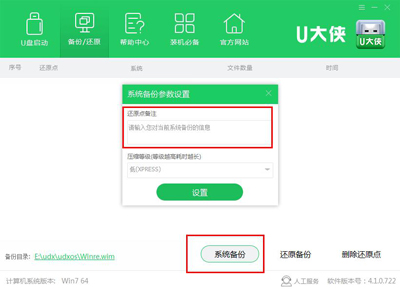
2、正在备份如下图。
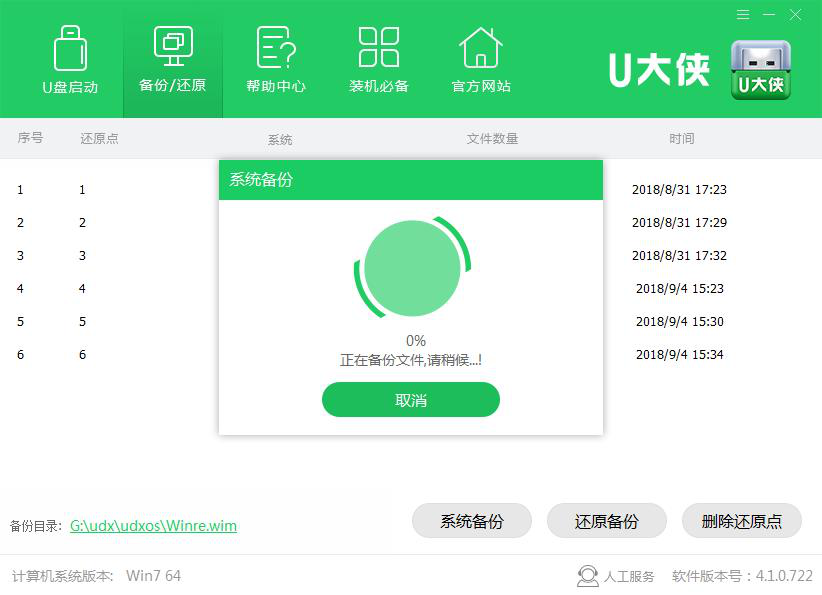
3、备份成功,如下图。
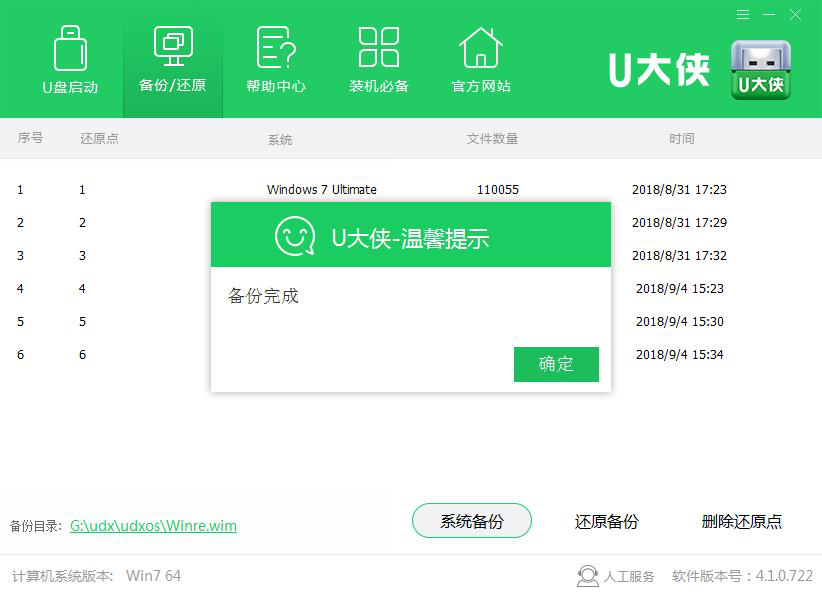
4、上面的步骤就是备份的步骤了。
5、下面讲如何还原,还原的时候,选择其中一个备份点,然后点击“还原备份”即可,如下图。
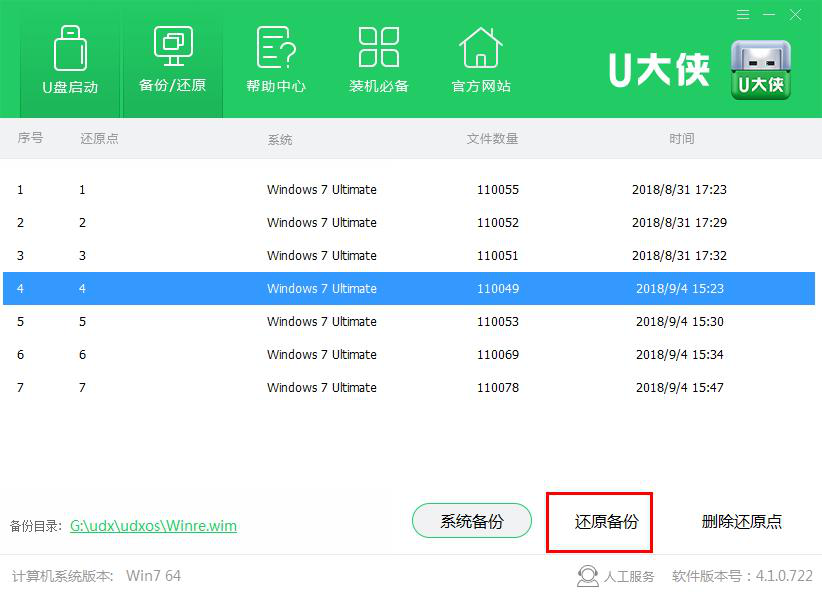
6、弹出提示窗口点击确定即可,如下图。
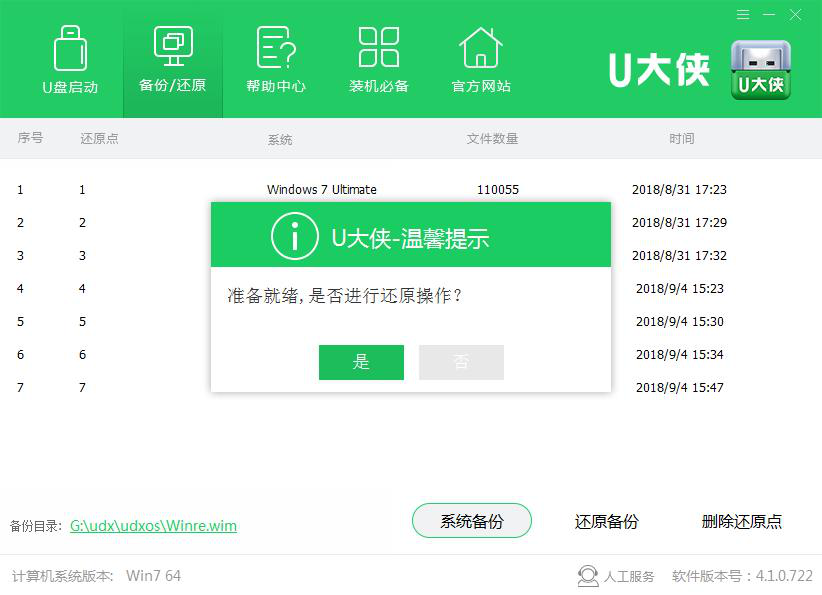
7、点击是后,系统会自动重启,然后出现如下图画面,选择“U大侠系统还原”然后回车。
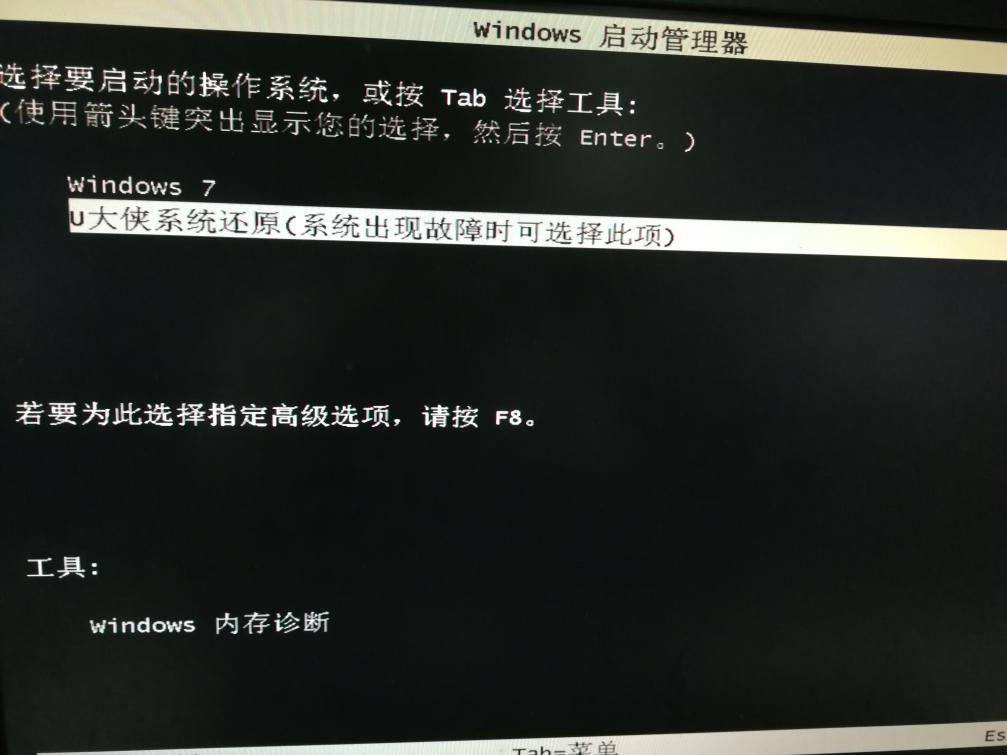
8、此时会进入PE系统,如下图,但注意,这里不要进行任何操作,桌面会出现一个“U大侠一键快速装机”的窗口,耐心等着读条完成就行,这就是正在还原系统。
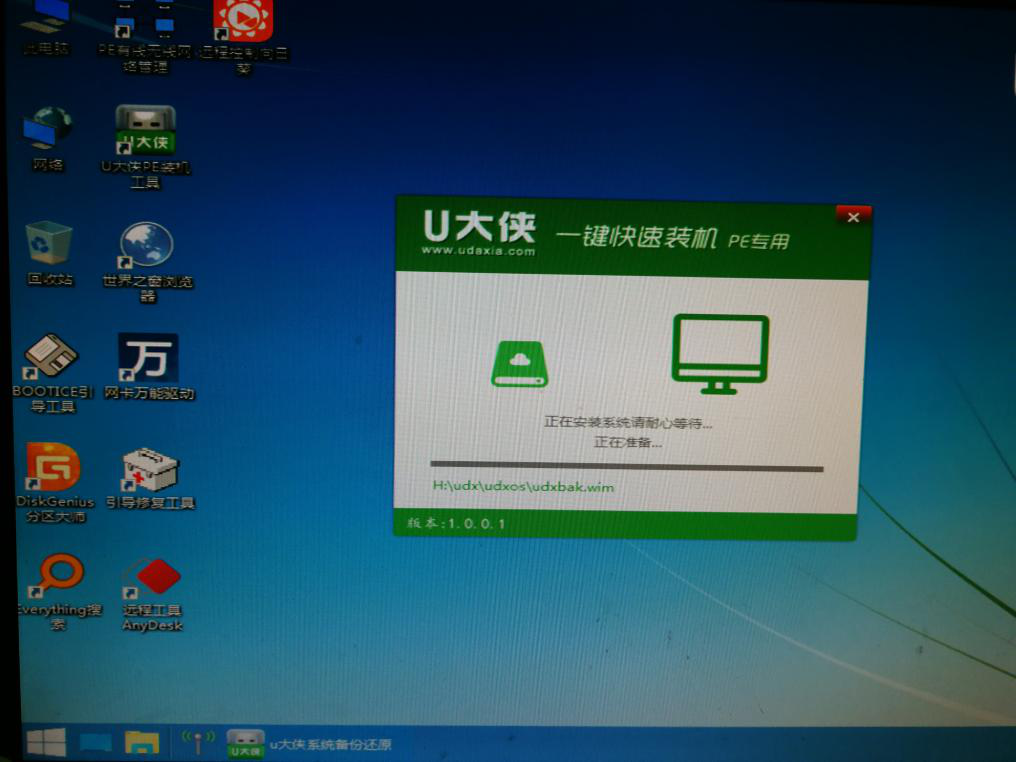
9、好了后会提示重启电脑,如下图。
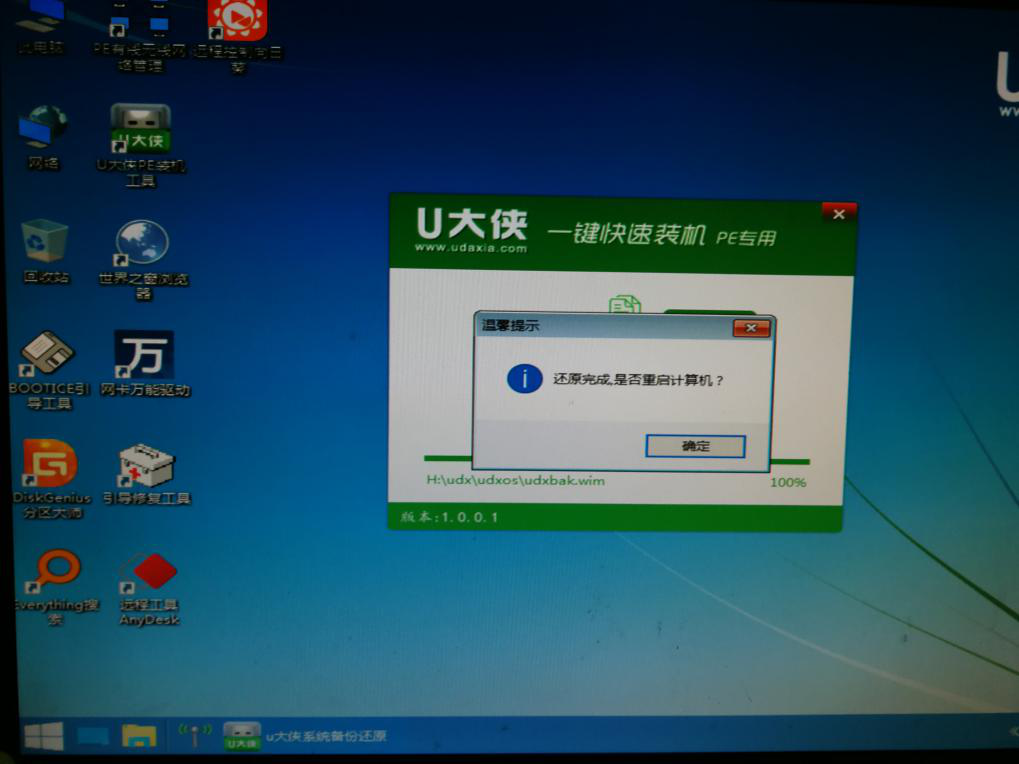
10、重启后直接正常进入系统。
更多精彩内容,请关注U大侠官网或者关注U大侠官方微信公众号(搜索“U大侠”,或者扫描下方二维码即可)。

U大侠微信公众号
有装系统问题的小伙伴们也可以加入U大侠官方Q群(129073998),众多电脑大神将为大家一一解答。






